斗罗大陆猎魂世界七玄鹿打法介绍
时间:2025-10-02 | 作者: | 阅读:231斗罗大陆猎魂世界七玄鹿打法介绍?相信有许多的用户还不了解斗罗大陆猎魂世界七玄鹿怎么打,下面让心愿游戏小编为你解答这个问题吧,跟小编一起来看看吧。
首先,七玄鹿的刷新地点并不复杂。它固定出现在诺丁城的周边三个地点,分别是城北、东部建筑群旁以及密林西部的传送点附近。如果你在一个地点找不到七玄鹿,完全不需要浪费时间等待,直接去下一个点查看即可。每个点的刷新间隔大约是15分钟,所以只要不断检查,必定能遇上这头可怕的野兽。
为了顺利击败七玄鹿,组队配合至关重要。一个理想的团队应该由坦克、治疗、输出以及群攻角色组成。比如,戴沐白作为坦克,能够通过白虎护身障减少伤害,保护全队。宁荣荣作为治疗角色,可以利用治愈之光为队友提供持续的生命恢复,且在关键时刻还能为队友施加琉璃护盾,减轻爆发伤害。水冰儿则是群体输出和减速角色,她的技能可以有效削弱七玄鹿及其召唤的精英怪。马红俊专注于单体输出,能够迅速解决战斗中剩余的精英怪。
战斗的节奏掌控非常重要,开局的前三回合,最好先清除七玄鹿召唤的荆棘护卫。要知道,七玄鹿每次进入战斗时,都会召唤四只毒刺精英怪,而这些怪物的眩晕技能常常会打断治疗角色的操作。所以,团队的首要任务是尽快清理掉这些小怪,避免治疗中断。戴沐白的白虎破灭杀可以有效集火敌人,尽量保证小怪尽早清理掉。与此同时,马红俊也可以通过凤凰啸天击进行收割,确保精英怪尽快消失。
值得注意的是,宁荣荣每回合都需要保证治愈之光的持续释放,防止队友被持续掉血的诅咒拖垮。而当七玄鹿释放全屏诅咒时,宁荣荣必须立刻用琉璃护盾来保护队友,避免下一回合被AOE技能带走。如果你能够在这些关键时刻及时反应,那么击败七玄鹿的几率就大大增加。
来源:https://www.wandoujia.com/apps/8398300/15331829581663977651.html
免责声明:文中图文均来自网络,如有侵权请联系删除,心愿游戏发布此文仅为传递信息,不代表心愿游戏认同其观点或证实其描述。
相关文章
更多-
- 斗罗大陆 猎魂世界七杀剑爆发流怎么玩 斗罗大陆 猎魂世界七杀剑爆发流玩法介绍
- 时间:2026-01-15
-

- 猎魂觉醒联动神灵猎魂攻略
- 时间:2026-01-05
-
- 斗罗大陆猎魂世界核心主C十万年魂环实测报告
- 时间:2026-01-04
-
- 斗罗大陆猎魂世界武魂转移玩法是什么
- 时间:2025-12-31
-

- 斗罗大陆猎魂世界感电队如何配队
- 时间:2025-12-30
-

- 斗罗大陆猎魂世界叶原怎么样 叶原角色介绍介绍
- 时间:2025-12-30
-

- 《斗罗大陆:猎魂世界》经验获取攻略
- 时间:2025-12-30
-

- 斗罗大陆猎魂世界莫长歌是什么武魂 莫长歌角色介绍介绍
- 时间:2025-12-29
精选合集
更多大家都在玩
大家都在看
更多-

- 合成神龙小游戏推荐
- 时间:2026-01-15
-

- 傻子网名男生两个字霸气(精选100个)
- 时间:2026-01-15
-

- 千年寻仙追杀仇人攻略
- 时间:2026-01-15
-

- 空灵诗篇商店换购教程
- 时间:2026-01-15
-

- 支付宝怎么发送口令红包?支付宝发送口令红包的方法
- 时间:2026-01-15
-

- 玉茗茶骨第4集剧情介绍
- 时间:2026-01-15
-
- 抖音切片是怎么赚钱的?
- 时间:2026-01-15
-

- 好听昵称唯美男生霸气网名(精选100个)
- 时间:2026-01-15
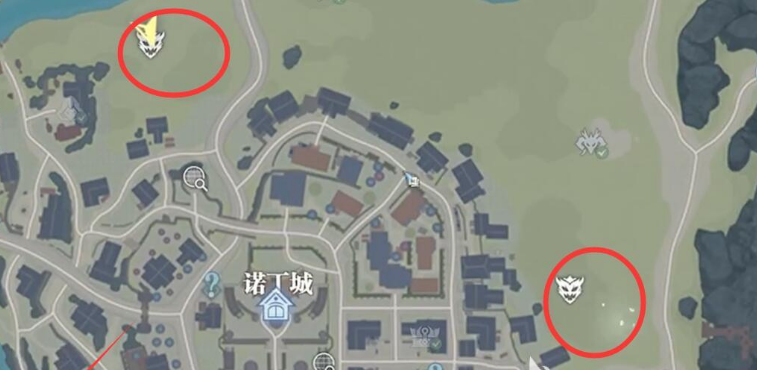
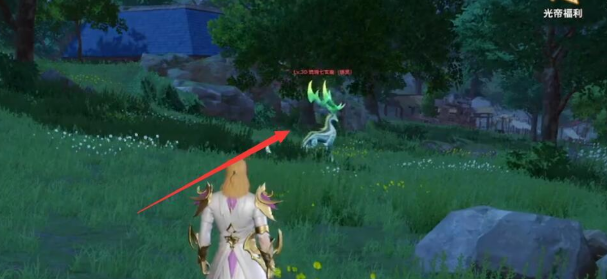






![《这是我的土地》 v1.0.3.19014升级档+未加密补丁[ANOMALY] v1.0.3.19014](https://img.wishdown.com/upload/soft/202601/04/1767522369695a4041041f4.jpg)




![《海港物语》 v1.2.0升级档+未加密补丁[TENOKE] v1.2.0](https://img.wishdown.com/upload/soft/202601/15/176846413069689f02db6a0.jpg)




